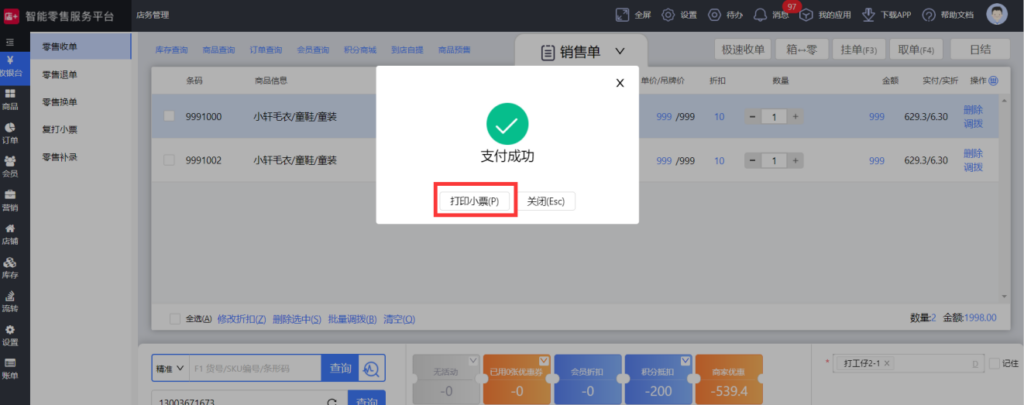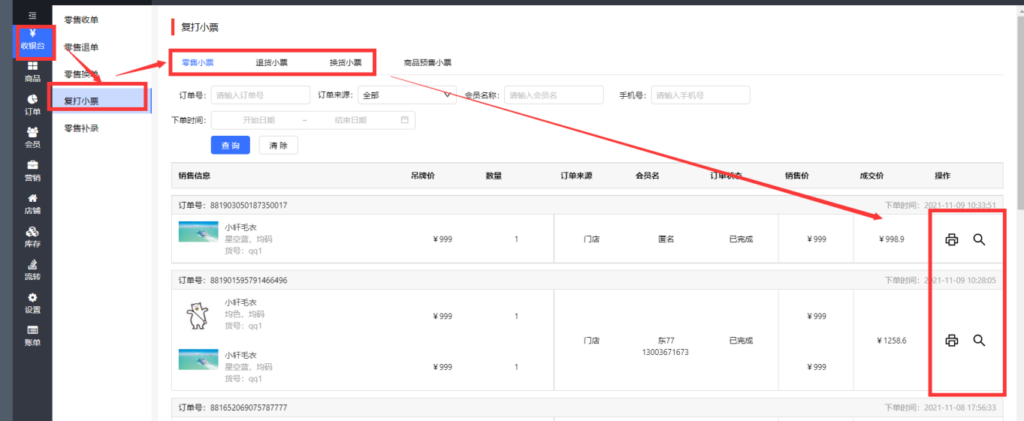- 为满足不同客户对小票打印模板的需求,增加了“零售小票”、“退货小票”、“换货小票”自定义打印模板设置。
- 设置打印模板
登录Shop,进入【设置】-【打印模板】菜单,选择对应的模板,可新增或处理“零售小票”、“退货小票”、“换货小票”。
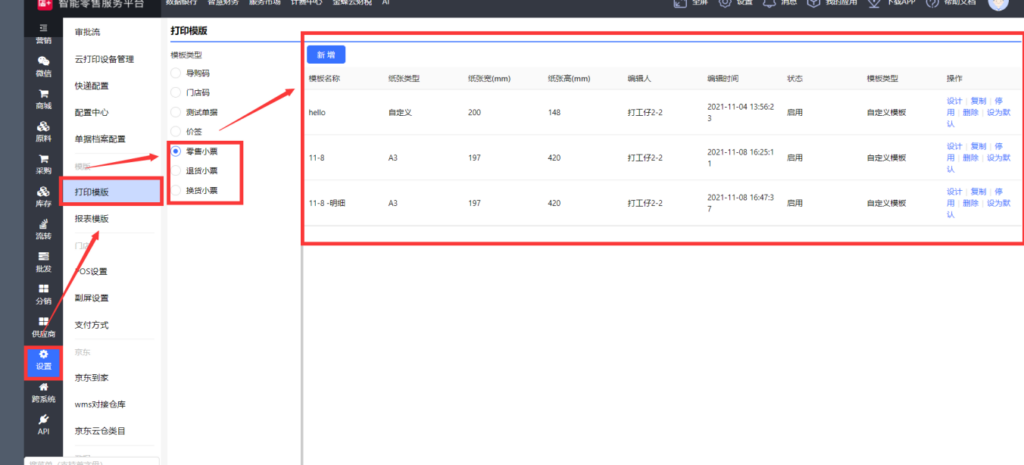
小票的设计界面,以及可设计的字段如图所示:
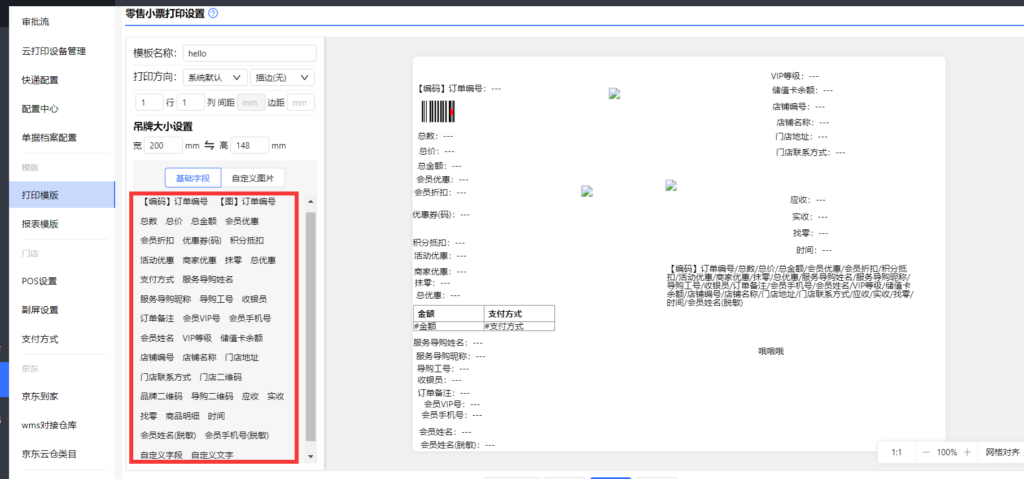
将字段从左边拖到右边,单击右边的字段即可修改别名,用以修改打印的字段名称。例如:“【编码】订货编号”想要直接为“订货编号”,可以通过取别名这个方法来实现。
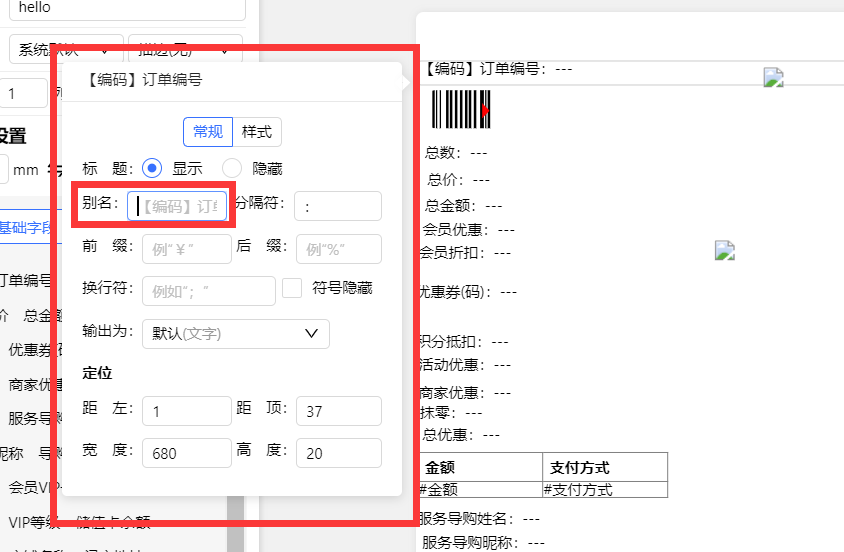
拖动“商品明细”字段到右边的时候请注意:单击商品明细表格,选择字段列表的第2页,不要勾选以下字段。
- “零售小票”模板的商品明细中无需勾选“实退价”;
- “退货小票”模板的商品明细中无需勾选”实付价“;
- “换货小票”模板的商品明细中无需勾选“实折”和“实退价”。
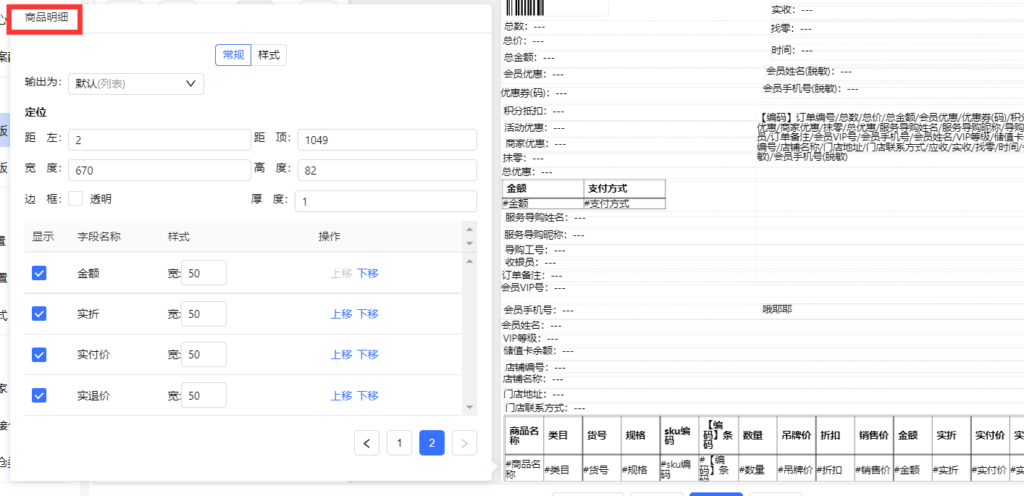
- 各门店选择打印模板
进入【设置】-【POS设置】-【到店设置】-【应用策略】菜单,勾选对应的门店(可多选),点击“小票模板设置”来匹配对应的打印模板。
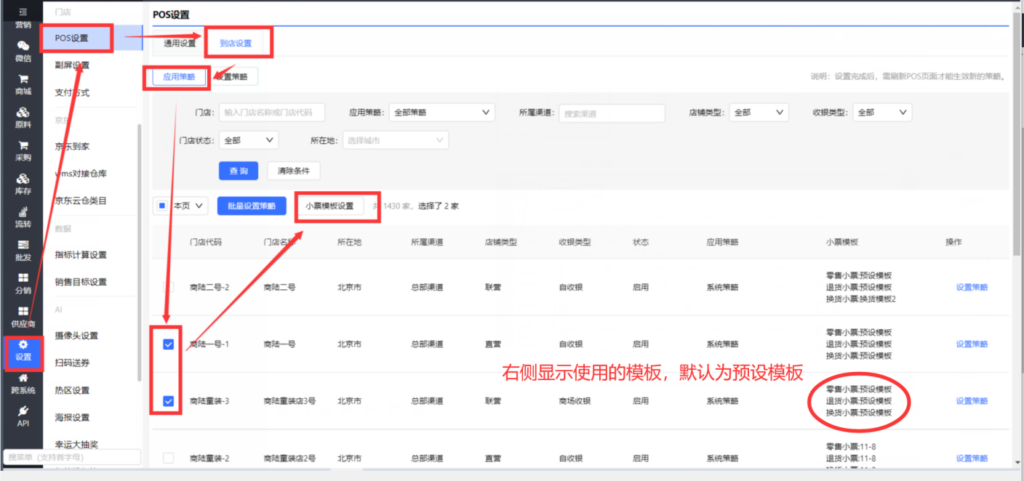
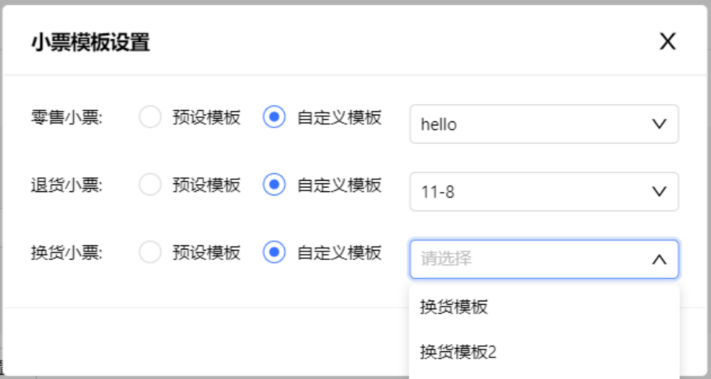
- 小票设置的限制
POS端【设置】-【小票设置】菜单中:
- 使用自定义模板小票打印时:只有“打印份数”的设置是生效的,其他设置将会失效。例如,设置了打印份数3,边距设置5毫米,字体大小50%,只有打印份数3是生效的。
- 使用系统预设模板的小票时:所有设置都生效。
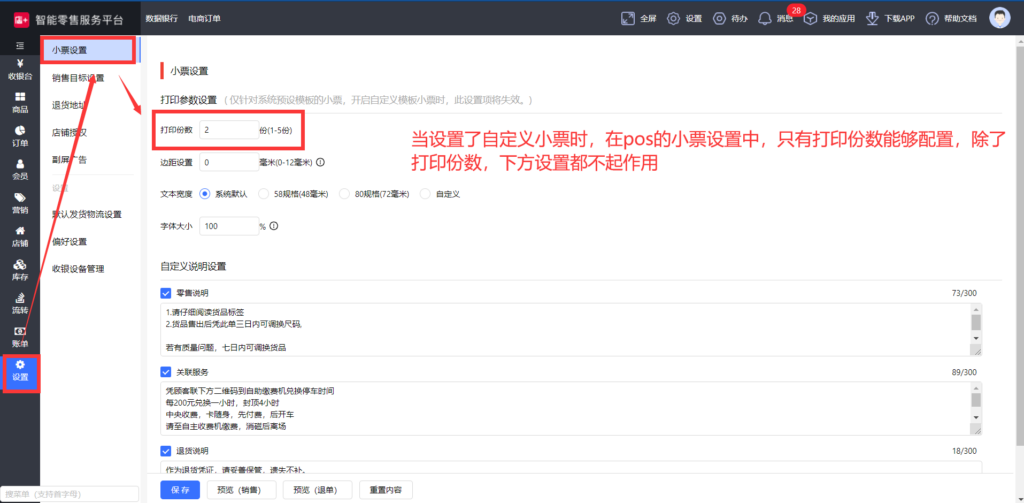
- 打印
完成设置后,可在【收银台】进行收、退、换单的小票打印,也可以到【收银台】-【复打小票】菜单中复打小票。